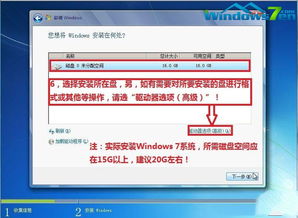来源:小编 更新:2024-11-12 02:36:10
用手机看

随着科技的不断发展,Widows系统已经成为广大用户的首选操作系统。然而,对于一些新手用户来说,安装Widows系统可能显得有些复杂。本文将详细讲解Widows系统安装的步骤,帮助您轻松完成系统安装。

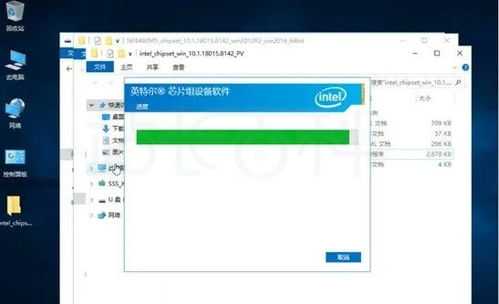
在开始安装Widows系统之前,我们需要做一些准备工作。

首先,您需要准备一个Widows安装盘。这可以是U盘、光盘或USB硬盘。确保您的安装盘至少有8GB的空闲空间。

您可以从微软官方网站下载Widows镜像文件。选择合适的Widows版本,如Widows 10或Widows 11。

使用第三方软件(如Rufus、USB/DVD Dowload Tool等)将下载的Widows镜像文件写入安装盘。确保在写入过程中不要中断,以免损坏安装盘。

完成准备工作后,我们可以开始安装Widows系统了。

将制作好的安装盘插入电脑,重启电脑。在启动过程中,按下相应的键(如F2、F10、Del等)进入BIOS设置。
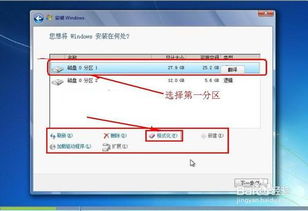
在BIOS设置中,将启动顺序设置为从安装盘启动。保存设置并退出BIOS。
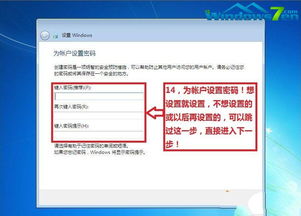
电脑从安装盘启动后,会自动进入Widows安装界面。按照提示操作,选择安装语言、时间和键盘布局,然后点击“下一步”。

在安装类型界面,选择“自定义:仅安装Widows(高级)”选项。点击“下一步”。

在分区界面,您可以选择将硬盘分为多个分区,或者直接将整个硬盘作为C盘进行安装。根据您的需求进行选择,然后点击“下一步”。

点击“下一步”开始安装Widows。安装过程中,电脑可能会重启几次,请耐心等待。

安装完成后,进入设置账户信息界面。输入您的用户名、密码和账户信息,然后点击“下一步”。
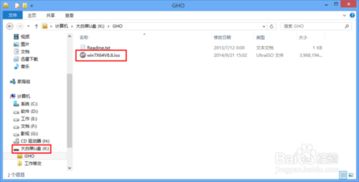
在设置时间和区域界面,选择您的时区和日期格式,然后点击“下一步”。

系统会自动检查并安装最新的更新。请耐心等待更新完成。

更新完成后,点击“完成”按钮,Widows系统安装完成。

通过以上步骤,您已经成功安装了Widows系统。在安装过程中,请注意以下几点: